
Java-Installations-Win10-Tutorial: Laden Sie zuerst das JDK herunter, konfigurieren Sie dann den Systemvariablenpfad und fügen Sie schließlich den Pfadwert hinzu.

Java-Installations-Tutorial win10
1. Laden Sie JDK herunter
Wenn Sie den Installationspfad nicht ändern, klicken Sie weiter auf „Weiter“ und installieren Sie es
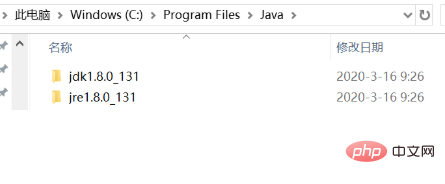
2 .Systemvariablen
Erstellen Sie eine neue Systemvariable, der Variablenname lautet: JAVA_HOME, der Variablenwert lautet: C:ProgrammeJavajdk1.8.0_131, der Pfad der JDK-Installation
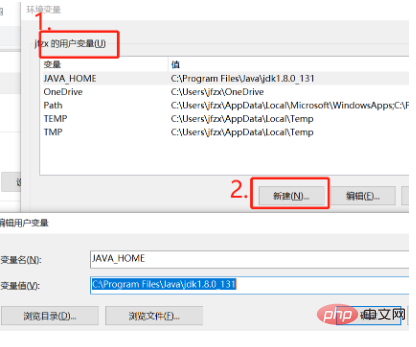
3. Konfigurieren Sie den Systemvariablenpfad. Fügen Sie im Pfad den Pfadwert
zum Kopf des Systemvariablenpfads hinzu, fügen Sie
%JAVA_HOME%\bin;%JAVA_HOME%\jre\bin;
hinzu, oder fügen Sie am Ende des Pfads 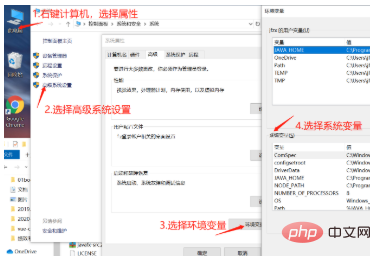
%JAVA_HOME%\bin;%JAVA_HOME%\jre\bin;
hinzu Achten Sie tatsächlich auf das Trennzeichen. Achten Sie auf das Semikolon mit halber Breite , Java usw. zum Testen
Verwandte Empfehlungen:
Programmiervideokurs
Das obige ist der detaillierte Inhalt vonSo installieren Sie das Java-Tutorial unter Win10. Für weitere Informationen folgen Sie bitte anderen verwandten Artikeln auf der PHP chinesischen Website!